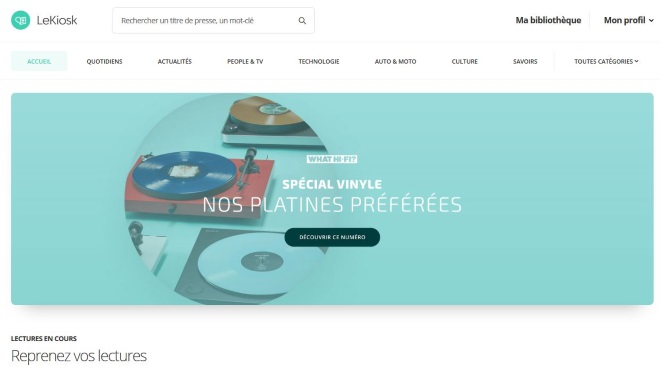Certains Freenautes s’amusent régulièrement à décortiquer le code de la Freebox. Et parfois ils trouvent des choses intéressantes. C’est encore une fois le cas de TiinoX83, déjà découvreur d’icônes cachées dans Freebox OS. Cette fois-ci, c’est un bout de code en javscript qu’il a trouvé dans le ventre du serveur de la Freebox. Et pour brouiller les pistes, les développeurs de Free ont caché le nom de cette fonction sous le terme "grille pain". Plusieurs lignes de codes ont ainsi pu être extraites :
Fbx.os.app .grillepain.lib
http://Fbx.os.app .grillepain.lib.contextHandler
http://Fbx.os.app .grillePainEnabled
http://Fbx.os.app.grillepain.app
http://Fbx.os.app.grillepain.app .appDefinition
http://Fbx.os.app.grillepain.app .lib
http://Fbx.os.app.grillepain.app .contextText
http://Fbx.os.app.grillepain.app .contextIcon
Fbx.os.gui.Environnement.BoxHasGrillePain
Difficile de savoir avec ces seules lignes de quelle fonction il s’agira, mais elles donnent tout de même un indice, à savoir que cette fonctionnalité devrait être disponible depuis la page d’accueil de Freebox OS, aux cotés des autres services (Freebox TV, téléchargements, code parental, etc.)
Bon allez, il faut que je trouve cette putain d’application cachée dans Freebox OS !
Je vais trouver cette application « grille pain » 😂 pic.twitter.com/QGLavZwyr7
— Tiino-X83 (@TiinoX83) 20 mai 2019



-8b38574.jpg)
-8b38574.jpg)
-8b38574.jpg)
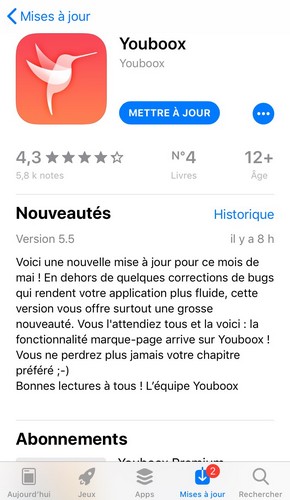
-8b38574.jpg)
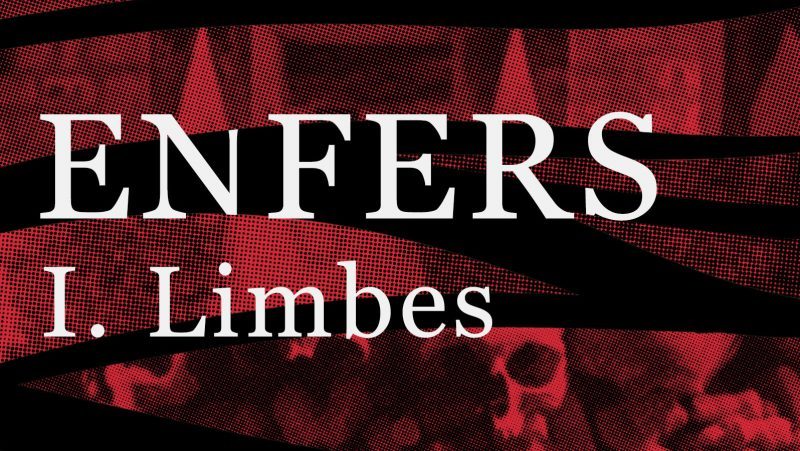

-8b38574.jpg)
-8b38574.jpg)
-8b38574.jpg)